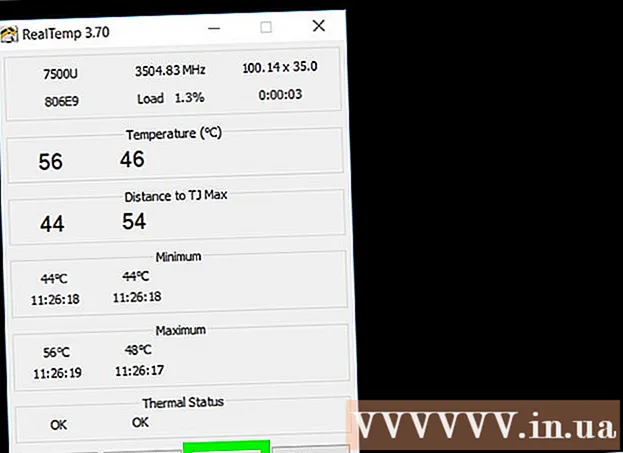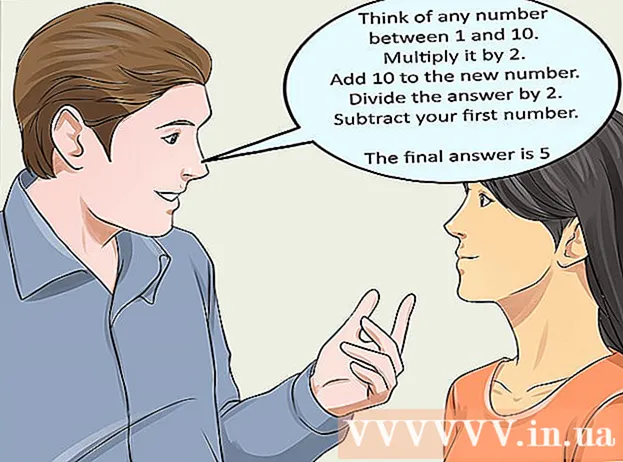מְחַבֵּר:
Sara Rhodes
תאריך הבריאה:
13 פברואר 2021
תאריך עדכון:
1 יולי 2024

תוֹכֶן
- צעדים
- חלק 1 מתוך 3: פתיחת מסמך וורד
- חלק 2 מתוך 3: הפעלת לוח הציור
- חלק 3 מתוך 3: קיבוץ אובייקטים
- טיפים
קיבוץ אובייקטים ב- Microsoft Word היא דרך יעילה לתפעל אותם (כך שהתוכנית מתייחסת לאובייקטים מרובים כאחד). לדוגמה, ניתן לקבץ צורות כך שכאשר תזיז אותן, המרחק ביניהן לא יופרע.
צעדים
חלק 1 מתוך 3: פתיחת מסמך וורד
 1 הפעל את MS Word על ידי לחיצה כפולה על קיצור התוכנית בשולחן העבודה.
1 הפעל את MS Word על ידי לחיצה כפולה על קיצור התוכנית בשולחן העבודה. 2 לחץ על "קובץ" - "פתח", בחלון שנפתח, מצא ובחר את המסמך הרצוי ולחץ על "פתח".
2 לחץ על "קובץ" - "פתח", בחלון שנפתח, מצא ובחר את המסמך הרצוי ולחץ על "פתח". 3 במסמך, מצא את האובייקטים שברצונך לקבץ.
3 במסמך, מצא את האובייקטים שברצונך לקבץ.
חלק 2 מתוך 3: הפעלת לוח הציור
 1 לחץ על הכרטיסייה תצוגה (או לחץ על תצוגה בשורת התפריטים).
1 לחץ על הכרטיסייה תצוגה (או לחץ על תצוגה בשורת התפריטים). 2 העבר את העכבר מעל סרגלי הכלים ובחר לוח ציור. לוח זה יופיע בפינה השמאלית התחתונה של המסמך (זה חל על Microsoft Word 2003; ב- Word 2010/2013, לוח זה הוא הכרטיסייה עיצוב ומופיע לאחר לחיצה על התמונה / התמונה).
2 העבר את העכבר מעל סרגלי הכלים ובחר לוח ציור. לוח זה יופיע בפינה השמאלית התחתונה של המסמך (זה חל על Microsoft Word 2003; ב- Word 2010/2013, לוח זה הוא הכרטיסייה עיצוב ומופיע לאחר לחיצה על התמונה / התמונה).
חלק 3 מתוך 3: קיבוץ אובייקטים
 1 בחר את האובייקטים או הצורות שברצונך לקבץ. לשם כך, החזק את מקש CTRL ולחץ על האובייקטים / הצורות הרצויים.
1 בחר את האובייקטים או הצורות שברצונך לקבץ. לשם כך, החזק את מקש CTRL ולחץ על האובייקטים / הצורות הרצויים. - וודא שהאובייקטים ממוקמים ביחס זה לזה כפי שאתה רוצה שיהיו.
 2 לחץ על קבוצה (בכרטיסיה עיצוב) כדי לפתוח את התפריט.
2 לחץ על קבוצה (בכרטיסיה עיצוב) כדי לפתוח את התפריט. 3 בתפריט, לחץ על "קבוצה" כדי לשלב אובייקטים / צורות מרובים; כאשר מועברים, האובייקטים המקובצים נעים כמכלול.
3 בתפריט, לחץ על "קבוצה" כדי לשלב אובייקטים / צורות מרובים; כאשר מועברים, האובייקטים המקובצים נעים כמכלול.
טיפים
- דרך חלופית לפתיחת המסמך ב- Word. הפעל את סייר Windows, מצא את המסמך הרצוי ולחץ עליו פעמיים.